1、打开Photoshop CS2,新建一个剪贴板,插入一张照片。

2、在工作区右边找到“图层通道 路径”管理窗口,点击最下方“f”形“添加图层样式”图标,打开一个对话框。
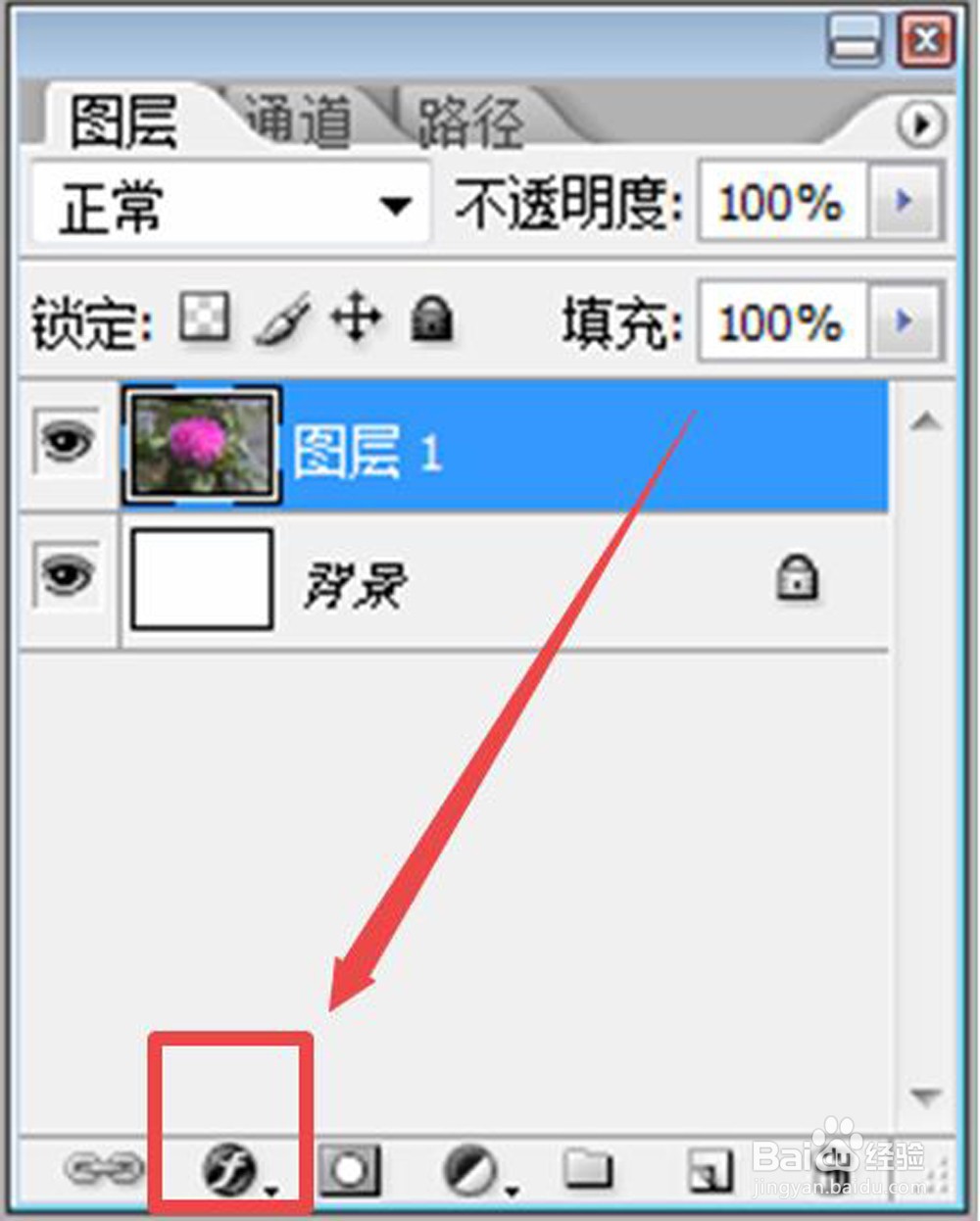
3、在这个对话框中,点击“斜面和浮雕”,打开“图层样式”设置窗口。

4、在图层样式窗口,点击“样式”右边的倒三角箭头,拉开一个小对话框,在其中选择“内斜面”;同样的方法,点击“方法”右边的倒三角箭栳摩狴矮头选择相应的方法。这里我们选择“雕刻清晰”。可以滑动滑标或直接输入数字设置深度、方向、大小和软化。我们这里设置深度为300%,方向为“上”,大小50像素,软化0像素。
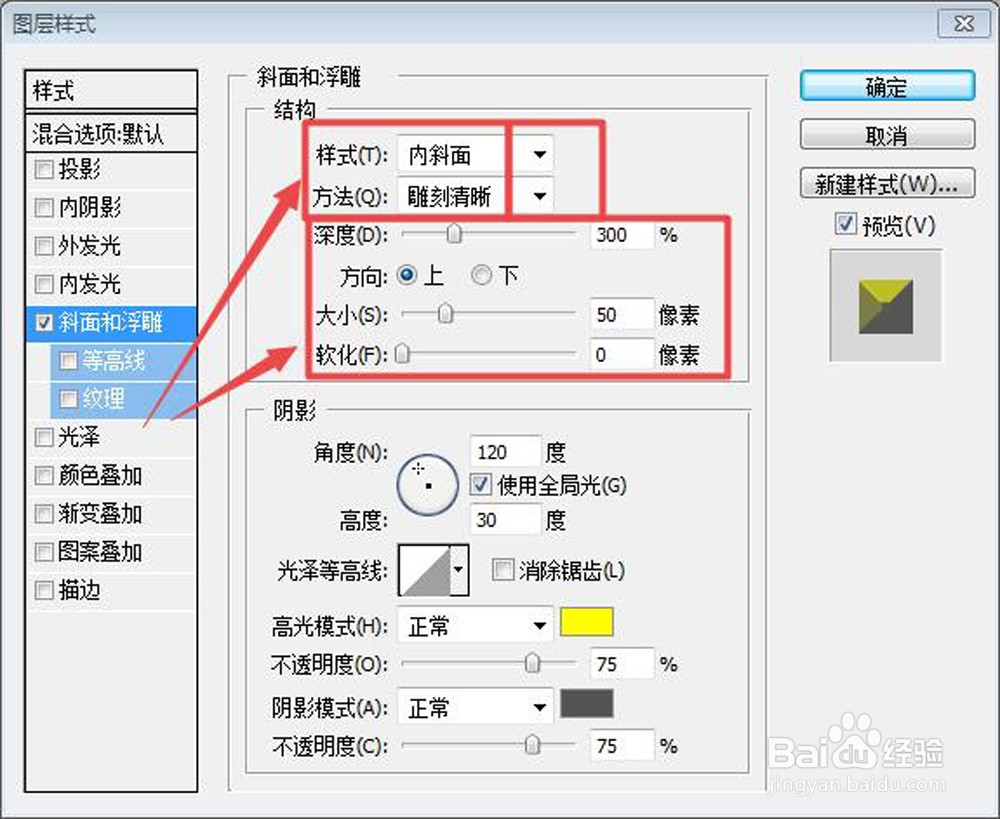
5、设置高光模式为正常,接着点击后面的图标设置高光颜色,我们设置为黄色色,点击确定,高光颜色设置完成。

6、接下来按照设置“高光模式”的方法,设置阴影模式倦虺赳式为“正常”,颜色和指标可以自由设置。我们这里设置为灰色;阴影角度设置为120度,勾选“使用全局光”,阴影高度为30度;光泽等高线选择黑白对角线;高犴鲻嗵聒光不透明度75%;阴影不透明度设置为75%。
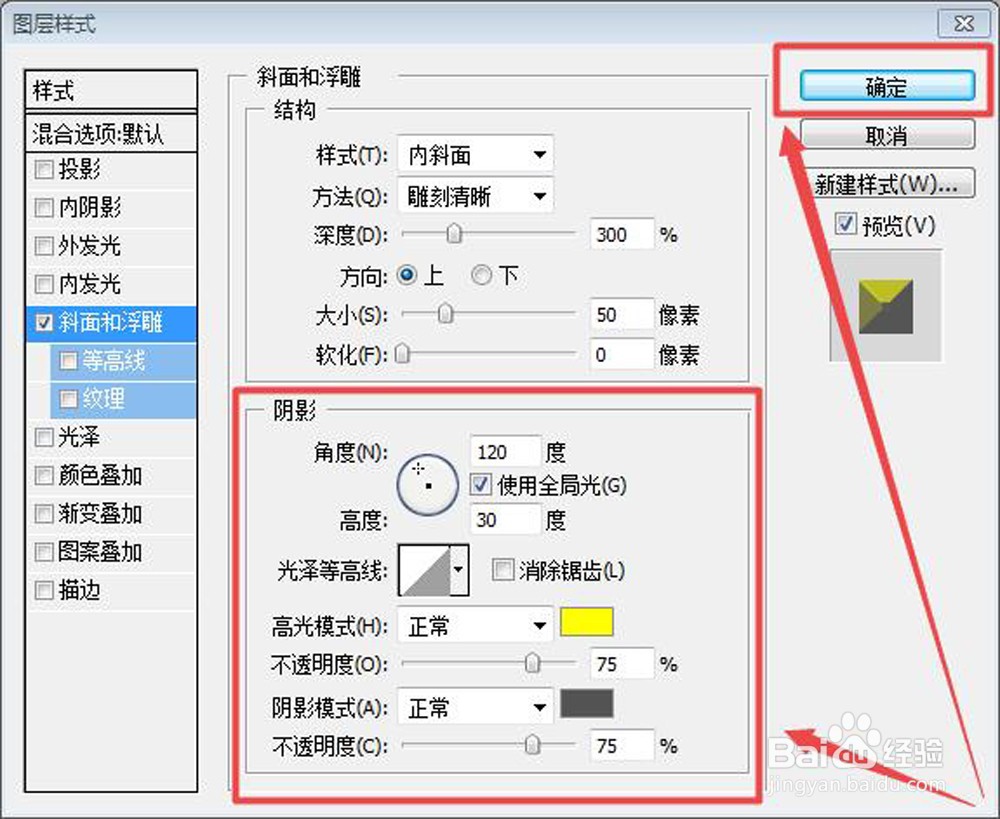
7、点击确定,设置完成。合并图层,可以直接应用或者存储备用。
